时间:2023-12-05 14:08:14作者:娜娜来源:系统之家1. 扫描二维码随时看资讯2. 请使用手机浏览器访问:https://m.xitongzhijia.net/xtjc/20210815/221648.html 手机查看评论 反馈
 网盘下载正式版Windows10专业版(22H2)64位系统
网盘下载正式版Windows10专业版(22H2)64位系统大小:4.44 GB类别:Windows 10系统
如果你的电脑在短时间内多次输入错误的密码时,系统为了保护用户的账户安全,会将其用户账户锁定,或者由于一些其他的问题导致用户账户被锁定,那么都可以试试以下小编带来的解锁方法,步骤简单,上手快, 我们来了解下吧。
解决方法:
1. 首先我们打开电脑,按下“shift”,选择重启,之后选择打开疑难解答中的“高级选项”。

2. 然后我们在弹出来的窗口中点击打开“启动设置”,之后点击右下角的重启,按下“F4”进入安全模式。

3. 然后我们右键单击计算机选择打开管理中的“本地用户和组”,之后点击打开用户中锁定的账户,取消打勾“账户已禁用”,回车确定即可。
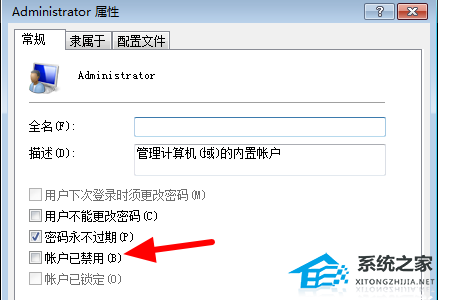
以上就是系统之家小编为你带来的关于“Win10用户账户被锁定了怎么办?”的全部内容了,希望可以解决你的问题,感谢您的阅读,